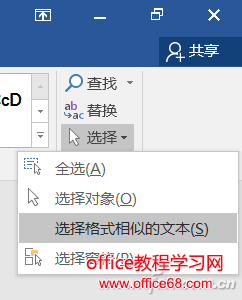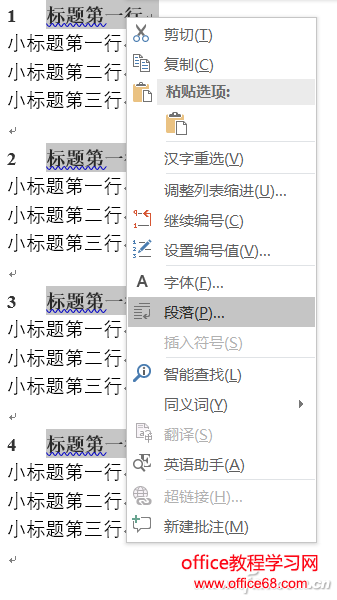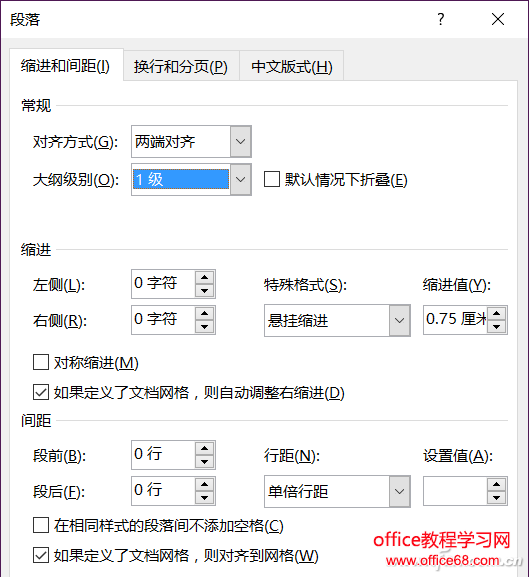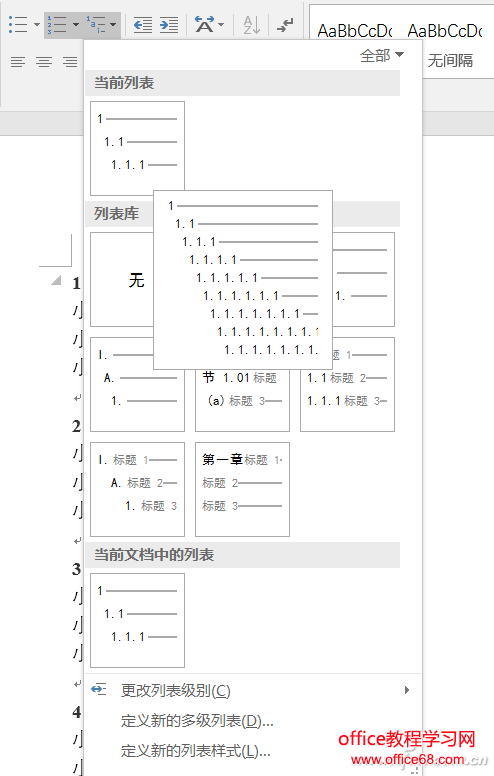|
篇幅较长的文档,标题的层级不可能仅仅是一二三四……那么简单,还需要自标题编号,如1.1、1.2、1.3等等,这种情况如果只是简单选择一个标题列表,无论大小标题,层级如何,都只是顺序排列而已,根本不是我们要的效果。这种情况下,单击点选第一层级的标题让光标处于该层标题上,然后在最右侧找到“选择”中的“选择格式相似的文本”,这样同级别的标题就都被圈选上了(注:提前要设置好标题的大小,统一不同层级的标题)。
之后,单击右键选择“段落”,标识大纲级别为“1级”(二级标题就标选“2级”,以此类推)后确定。
回到主编辑界面,还是找到“多级列表”,选择你需要的格式,例如我们图中所示的方案。当设置好第一级标题后,重复动作将光标分别放置在要设置的层级标题上,二级标题就在“段落”中设置“2级”,以此类推。最后用这一步的操作设置,子标题就会按照要求自动设置好了。
|